Windows 10, 8 및 7에서 비밀번호를 기억할 수 없는 문제를 해결하는 방법
만약 너라면 Windows 비밀번호를 기억할 수 없습니다당황하지 마세요. 비밀번호를 잊어버리는 것은 흔한 일이지만, 컴퓨터에 다시 접속할 수 있는 안전하고 쉬운 방법이 있습니다. 이 가이드에서는 다양한 Windows 비밀번호 유형과 Microsoft 계정 및 로컬 계정을 재설정하는 단계별 방법을 알아봅니다. 더 이상 기다리지 마시고 계속 읽어보세요.
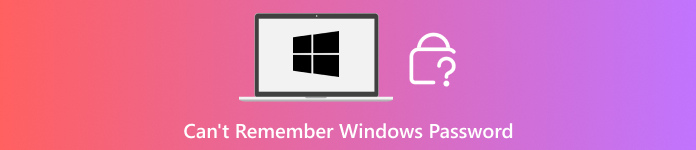
이 기사에서는:
1부: Windows 암호 유형을 먼저 이해하세요
Windows에서 비밀번호를 재설정하기 전에 어떤 계정을 사용하는지 아는 것이 좋습니다. Windows에는 두 가지 주요 계정 유형이 있으며, 각 계정은 작동 방식이 다릅니다. 또한 비밀번호 복구 방법도 다릅니다. 이 점을 미리 알아두면 전체 과정이 더 쉬워집니다.
• 로컬 계정
로컬 계정은 계정을 만든 컴퓨터에 그대로 유지됩니다. 인터넷이나 Microsoft 서비스에 연결되지 않습니다. 해당 운영 체제에만 적용되는 기본 로그인 방식처럼 작동합니다. 많은 사람들이 개인 정보 보호를 원하거나 오프라인 로그인을 유지하고 싶을 때 이 방식을 사용합니다. 클라우드에 연결되어 있지 않기 때문에 재설정은 컴퓨터 자체에서 이루어집니다.
• Microsoft 계정
Microsoft 계정은 온라인 도구와 호환됩니다. Outlook, OneDrive 및 기타 Microsoft 애플리케이션에 사용하는 것과 동일한 이메일 주소와 비밀번호를 사용합니다. 여러 기기에서 파일과 설정을 동기화할 수 있어 더욱 원활하게 사용할 수 있습니다. 클라우드에 연결되어 있으므로 비밀번호를 잊어버렸을 경우 온라인으로 재설정할 수 있습니다. 따라서 로그인에 Microsoft 계정이 사용되는지 확인하는 것이 중요합니다. 재설정 절차가 로컬 계정과 다르기 때문입니다.
2부: Microsoft 비밀번호가 기억나지 않을 때: 온라인에서 복구하세요
Microsoft 비밀번호가 기억나지 않으시나요? 이메일, 휴대폰 또는 인증 앱을 사용하여 온라인으로 비밀번호를 재설정할 수 있습니다. 이렇게 하면 본인임을 인증하고, 보안 코드를 받고, 새 비밀번호를 설정할 수 있습니다. 그 후에는 Outlook, OneDrive 및 기타 Microsoft 서비스에 문제없이 로그인할 수 있습니다.
웹 브라우저를 열고 Microsoft 비밀번호 재설정 페이지로 이동하세요. 페이지가 열리면 Microsoft 계정 이메일을 입력하세요. 그런 다음 클릭하세요. 다음 계속하다.
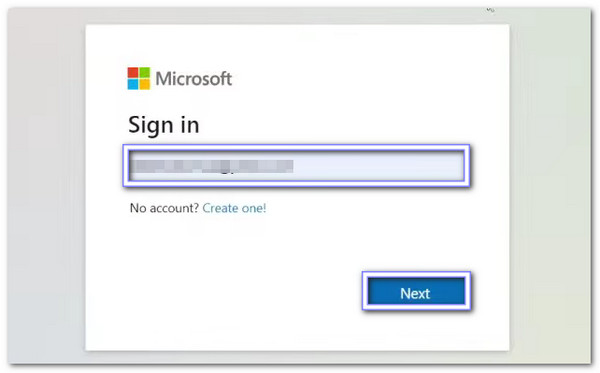
딸깍 하는 소리 비밀번호를 잊으 셨나요? 복구 이메일, 전화번호, 인증 애플리케이션 등의 옵션이 표시됩니다. 원하는 방법을 선택하고 클릭하세요. 코드 받기. 그 후, 보안 코드에 대해 선택한 방법을 확인하세요.
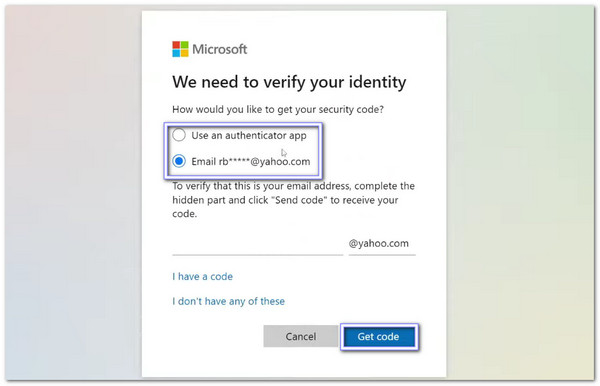
코드를 상자에 입력하고 정확하게 입력했는지 확인하세요. 그런 다음 클릭하세요. 다음이는 Microsoft에 비밀번호를 재설정하려는 사람이 실제로 사용자라는 것을 알려줍니다.
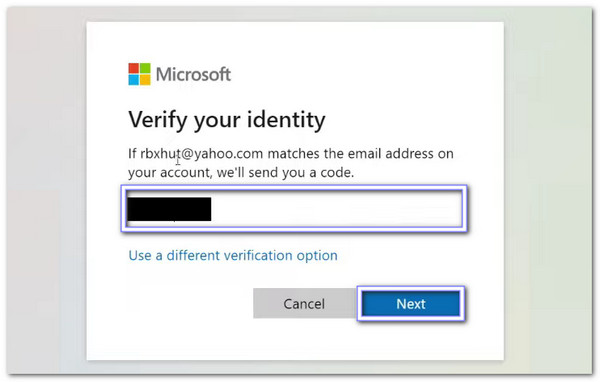
이제 새 비밀번호를 만들 수 있습니다. 비밀번호를 두 번 입력하여 일치시키세요. 입력을 마치면 비밀번호가 재설정되어 다시 로그인할 수 있습니다.
3부: Windows 로컬 비밀번호를 기억할 수 없습니다
Windows 로컬 비밀번호를 잊어버린 경우 계정에 다시 로그인하는 방법은 세 가지가 있습니다. 각 방법 모두 안전하며 새 비밀번호를 만드는 데 도움이 됩니다. 이제 아래에서 모든 방법을 알아보세요!
1. 보안 질문 사용
Windows 10 비밀번호가 기억나지 않는 경우, 계정을 만들 때 설정한 보안 질문에 답할 수 있습니다. 올바른 답변을 제공하면 Windows에서 사용자가 실제 소유자임을 확인하고 새 비밀번호를 쉽게 생성할 수 있습니다.
Windows 로그인 화면에서 잘못된 비밀번호를 입력하고 클릭하세요. 확인비밀번호 재설정 링크가 나타납니다. 링크를 클릭하여 재설정을 시작하세요.
Windows에서 계정을 만들 때 설정한 보안 질문이 표시됩니다. 올바른 답변을 신중하게 입력하세요.
모든 답변이 이전에 설정한 내용과 일치하면 Windows에서 해당 답변을 수락합니다. 이를 통해 본인이 실제 계정 소유자임을 증명할 수 있습니다.
이제 새 비밀번호를 입력하고 확인하세요. 나중에 기억하는 데 도움이 되도록 힌트를 포함할 수도 있습니다. 마치다이제 계정을 사용할 수 있습니다.
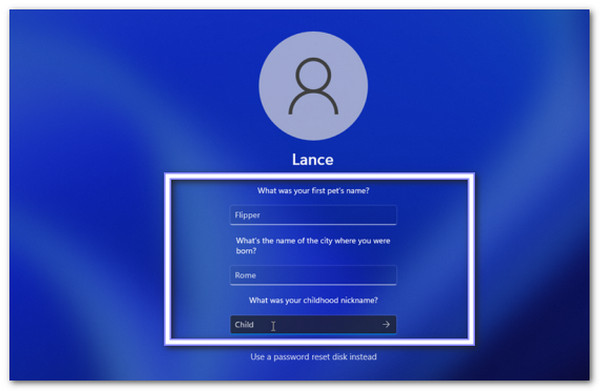
2. 미리 만들어진 재설정 디스크를 사용하세요
Windows 7 노트북의 비밀번호가 기억나지 않을 때 USB 비밀번호 재설정 디스크는 유용한 도구입니다. 디스크를 넣고 비밀번호 재설정 마법사의 안내에 따라 안전하게 새 비밀번호와 힌트를 생성할 수 있습니다. 보안 질문이 기억나지 않더라도 이 기능을 사용할 수 있습니다.
USB 비밀번호 재설정 디스크를 꽂고 컴퓨터를 다시 시작하세요. 로그인 화면에서 잘못된 비밀번호를 입력하고 다음을 클릭하세요. 확인 공개하기 위해 비밀번호 재설정 옵션.
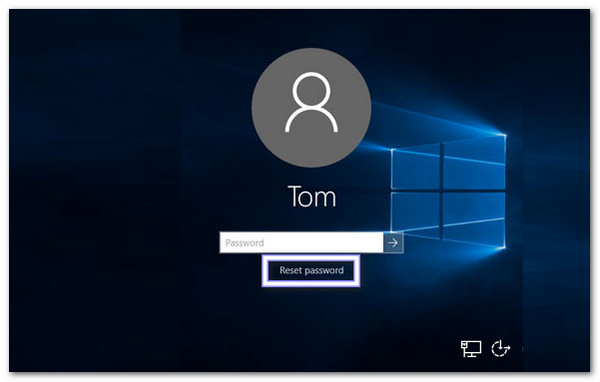
클릭 암호를 재설정 열기 옵션 비밀번호 재설정 마법사 옵션에서 재설정 디스크를 선택하세요. 그런 다음 클릭하세요. 다음 계속하려면.
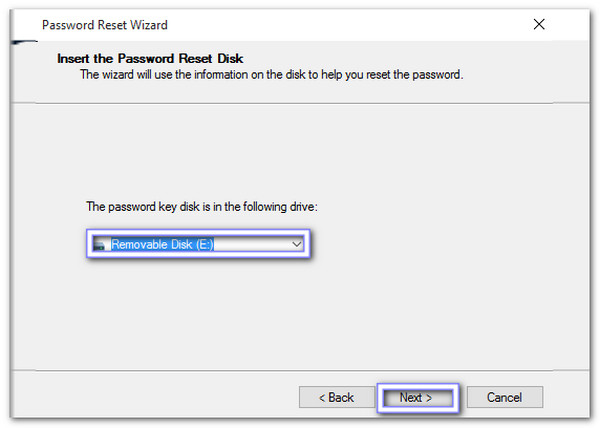
새 비밀번호와 힌트를 입력하세요. 입력이 완료되면 '다음'을 클릭하세요. 그리고 마무리. 이제 새 암호를 사용하여 Windows 로컬 계정에 접근할 수 있습니다.
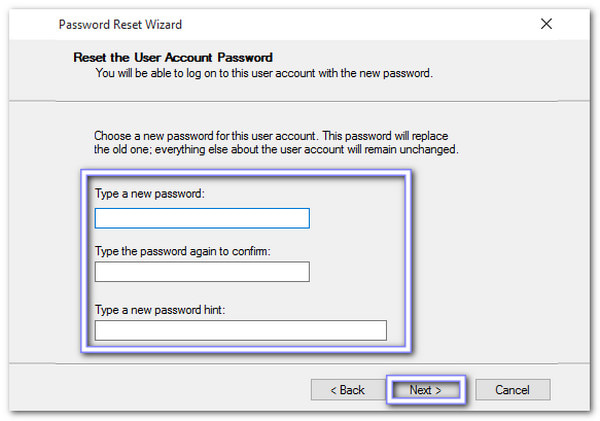
3. Windows 암호 복구 도구 사용
Windows 비밀번호가 기억나지 않으시나요? 다운로드할 수 있습니다. imyPass Windows 암호 재설정고급 Windows 비밀번호 복구 프로그램입니다. Windows 11, 10, 8.1, 8, 7, XP 또는 Vista에서 데이터 손실 없이 Windows 로컬 및 Microsoft 비밀번호를 복구할 수 있습니다. SanDisk, Kingston, Toshiba, Samsung 등의 CD/DVD 또는 USB 플래시 드라이브를 사용하여 비밀번호를 재설정할 수 있습니다.
복구 디스크를 굽거나 부팅 가능한 USB를 만들어 잠긴 Windows 컴퓨터를 잠금 해제하세요. 지금 바로 아래에서 시도해 보세요!
가장 중요한 것은 다른 컴퓨터에 imyPass Windows 비밀번호 재설정을 다운로드하여 설치한다는 것입니다.
빈 CD/DVD 또는 USB 플래시 드라이브를 삽입하세요. 프로그램의 드롭다운 메뉴에서 디스크 또는 USB를 선택한 다음 클릭하세요. CD/DVD 굽기 또는 USB 굽기. 그러면 비밀번호 재설정 디스크를 사용할 수 있게 됩니다.
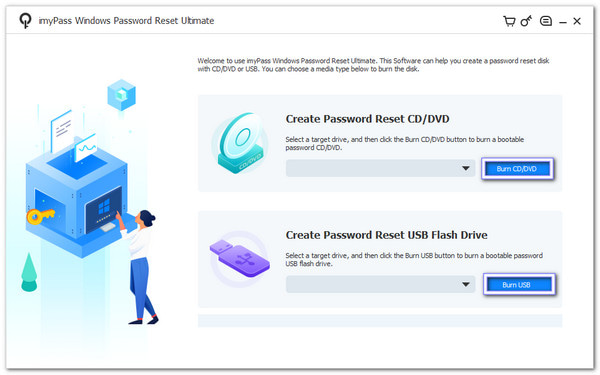
디스크나 USB를 잠긴 컴퓨터에 삽입하세요. 디스크나 USB에서 자동으로 부팅되어야 합니다. 그렇지 않은 경우, 컴퓨터 설정에서 부팅 메뉴를 조정하세요. 로드가 완료되면 Windows 시스템을 선택하고 계정을 강조 표시한 후 다음을 클릭하세요. 암호를 재설정을 클릭하고 새 비밀번호를 입력하세요. 그런 다음 확인을 눌러 계속 진행하세요.
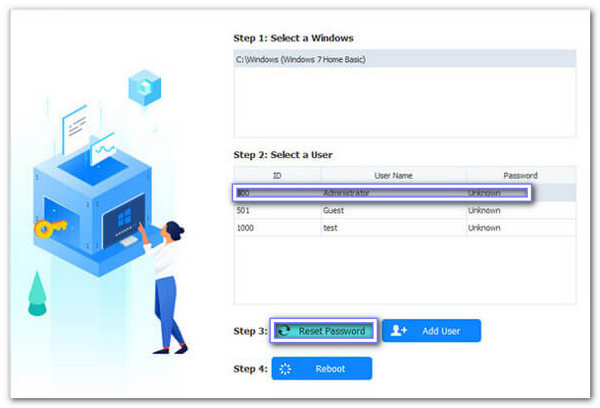
마지막으로 재부팅 버튼을 클릭하세요. 컴퓨터가 정상적으로 시작됩니다. 이제 새 비밀번호를 사용하여 Windows 계정에 로그인할 수 있습니다.
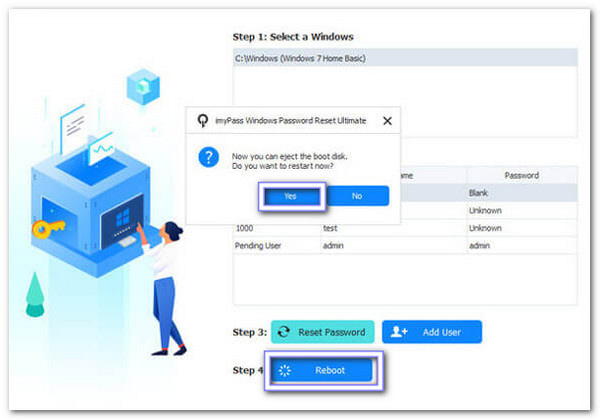
이 솔루션의 가장 인상적인 점은 이전 비밀번호를 기억하지 못하거나 보안 질문을 설정하지 않은 경우에도 작동한다는 것입니다. 여기서 끝나지 않고 다음 용도로도 사용할 수 있습니다. Windows 10에서 관리자 권한 얻기 비밀번호를 사용하지 않고도요. 정말 유용하죠?
4부: Windows 비밀번호를 올바르게 보존하는 방법
Windows 비밀번호를 안전하게 유지하는 것은 중요합니다. 간단한 습관만으로도 비밀번호를 잊어버리는 것을 방지하고 계정을 보호할 수 있습니다. 비밀번호를 안전하게 보관하는 몇 가지 간단한 방법을 소개합니다.
1. 비밀번호 관리자를 사용하세요
당신은 사용할 수 있습니다 최고의 비밀번호 관리자 비밀번호를 안전하게 저장하고 관리하세요. 모든 비밀번호를 기억하고 강력한 비밀번호를 쉽게 만들 수 있도록 도와줍니다.
2. 비밀번호를 정기적으로 업데이트하세요
비밀번호를 주기적으로 변경하세요. 계정 보안을 유지하고 비밀번호를 더 잘 기억하는 데 도움이 됩니다.
3. 백업 복구 정보
Microsoft 계정의 경우 이메일과 전화번호를 최신 상태로 유지하세요. 비밀번호를 잊어버렸을 때 쉽게 복구할 수 있습니다.
4. 보안 질문을 적어 두세요
로컬 계정의 경우, 보안 질문에 대한 답변을 안전하게 적어 두세요. 필요한 경우 비밀번호를 빠르게 재설정하는 데 도움이 됩니다.
이 단계를 따르면 Windows 10 계정이 안전하게 보호되고 비밀번호를 잊어버릴 위험이 줄어듭니다. 이제 Windows Vista나 다른 버전에서 비밀번호가 기억나지 않는 문제는 더 이상 발생하지 않습니다!
결론
이제 다음과 같은 문제가 발생할 경우 어떻게 해야 할지 알게 되었습니다. Windows 8에서 비밀번호를 기억할 수 없습니다.Windows 10 및 7에서도 사용 가능합니다. 계정에 다시 액세스할 수 있는 다양한 방법이 있으니 더 이상 걱정하지 마세요. 다운로드할 수 있습니다. imyPass Windows 암호 재설정 100% 작동 및 번거로움 없는 솔루션을 제공합니다.
핫 솔루션
-
윈도우 비밀번호
-
윈도우 팁
-
Windows 수정
-
비밀번호 팁

